众所周知,用做U盘起动盘可以重新装入系统,当遇到系统跑掉而无法进入电脑时,这种方法就非常有效.那么,下面我们来看看大白菜超级u盘启动制作工具怎么使用教程详解吧.
工具/原料:
系统版本:windows10系统
品牌型号:戴尔xps系列(XPS13、XPS15)
软件版本:大白菜
1.打开超级U盘机工具,点击主界面上的“U盘启动”模块,再选择【默认模式】。
2.选择后面需要启动的设备(插入的USB设备一般默认读取)。
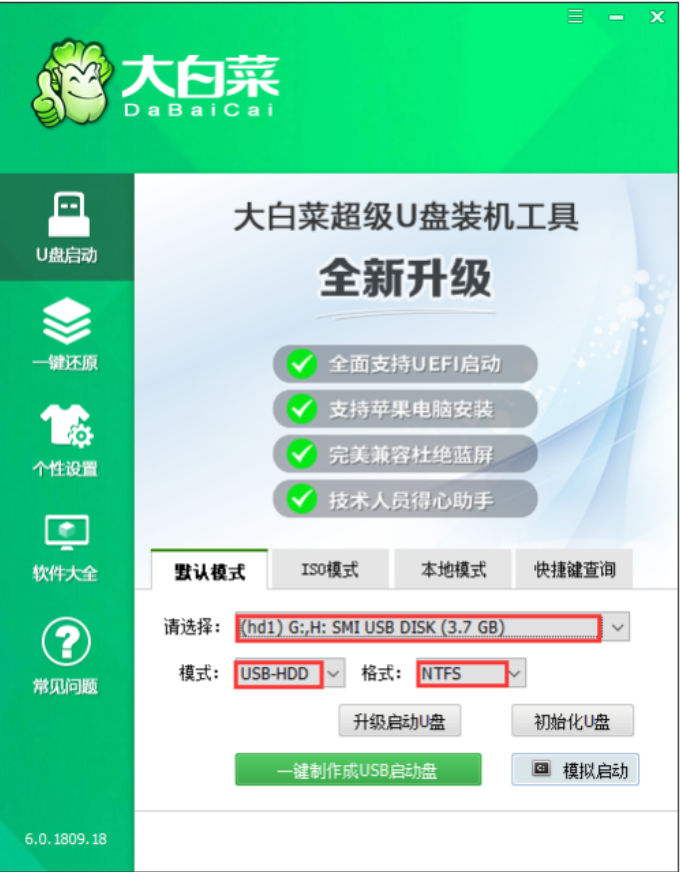
3.选择USB-HDD,选择NTFS,然后点击一键制作USB启动盘。

360u盘数据恢复工具怎么用
如果u盘里面保存的重要数据不小心被弄丢,无法自行恢复u盘数据的话,我们就可以考虑借助360u盘数据恢复工具来修复。那么360u盘数据恢复工具怎么用,下面小编就教下大家360u盘数据恢复工具的使用方法。
4.在点击一键制作后会弹出一个关于【U盘数据删除且不可恢复】的窗口,选择【是】。

5.然后就是等待该工具对U盘进行一个相关数据的写入,右下角会有【进程显示】。
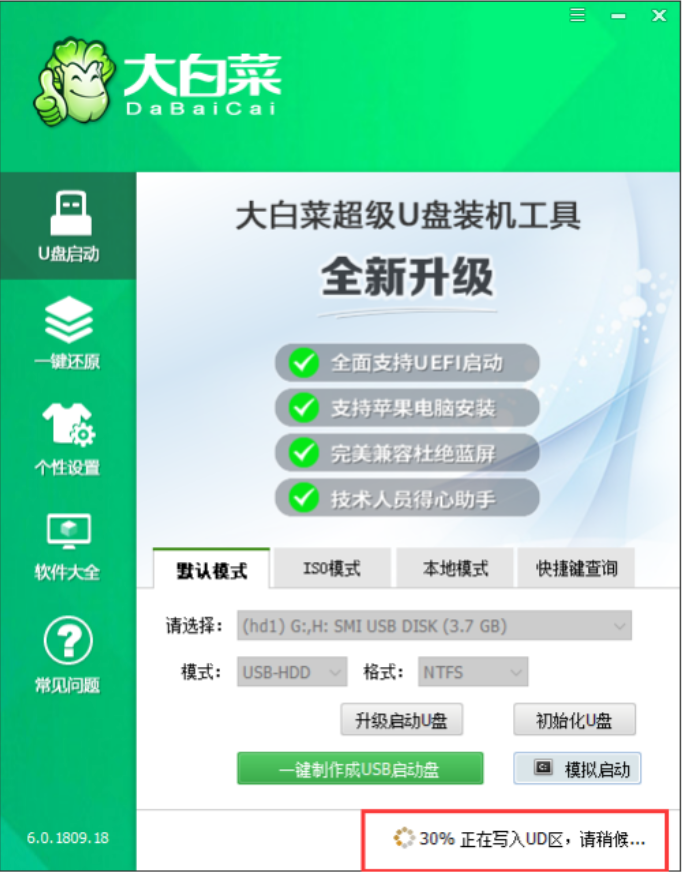
6.完成后,点击模拟启动(通常有三个选项,选择BIOS)OS)图所示的界面意味着U盘启动盘的制作已成功完成。

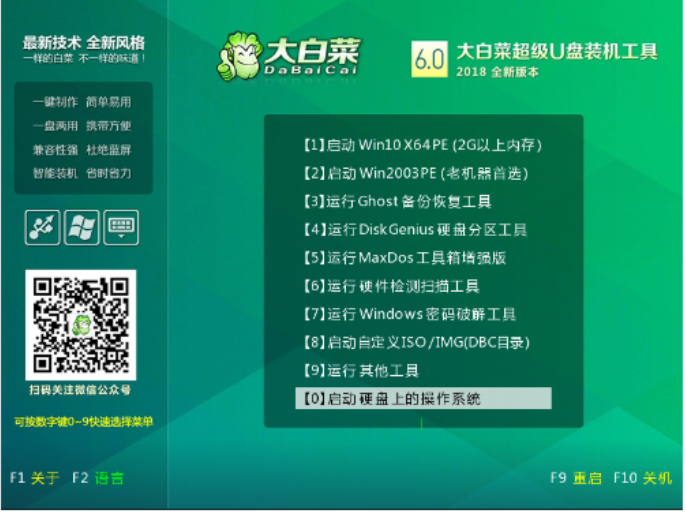
总结:
以上就是大白菜超级u盘启动制作工具的使用教程详解,希望能帮助到大家。
以上就是电脑技术教程《大白菜超级u盘启动制作工具怎么使用》的全部内容,由下载火资源网整理发布,关注我们每日分享Win12、win11、win10、win7、Win XP等系统使用技巧!老毛桃u盘启动盘制作工具使用教程
在使用u盘重装系统的过程中,会涉及到一步,那就是制作u盘启动盘。我们需要借助工具实现,比如老毛桃u盘启动盘制作工具等。有网友想了解怎么制作启动盘,下面就演示下老毛桃u盘启动盘制作工具使用教程。






